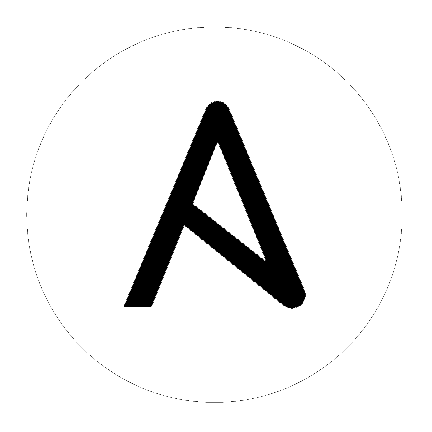4. 导入订阅¶
从 3.8 开始,Ansible Tower 使用可用的订阅或订阅清单来授权 Tower 的使用。以前,Tower 使用许可证密钥和许可证元数据的 JSON 字典。即使您已经从以前的版本获得了有效许可证,在升级到 Tower 3.8 后,您仍需再次提供您的凭据或订阅清单。要获取您的 Tower 订阅,您可以:
在许可证页面上提供您的 Red Hat 或 Satellite 用户名和密码。
从客户门户的订阅分配页面获取订阅清单。有关详细信息,请参阅 获取订阅清单。
如果您有 Red Hat Ansible Automation Platform 订阅,请在启动 Tower 时使用您的 Red Hat 客户凭据以访问您的订阅信息(请参阅以下说明)。
如果您没有 Red Hat Ansible Automation Platform 订阅,您可以申请试用订阅 此处或点击申请订阅并按照说明申请。
与 Satellite 断开连接的环境将能够在基于虚拟机的安装中使用登录流程,前提是他们已在 Tower 实例上配置了订阅管理器以连接到其 Satellite 实例。针对没有 Satellite的断开连接环境的建议解决方法包括 [1] 在连接的环境中从 access.redhat.com 下载清单,然后将其上传到断开连接的 Tower 实例,或 [2] 通过代理服务器连接到互联网。
注意
要使用断开连接的环境,必须将有效的 Ansible Tower 授权附加到您的 Satellite 组织的清单。可以使用 hammer subscription list \--organization <org_name> 来确认这一点。
如果您遇到您收到的订阅问题,请联系您的销售客户经理或 Red Hat 客户服务部门 https://access.redhat.com/support/contact/customerService/。
Tower 首次启动时,Tower 订阅屏幕会自动显示。
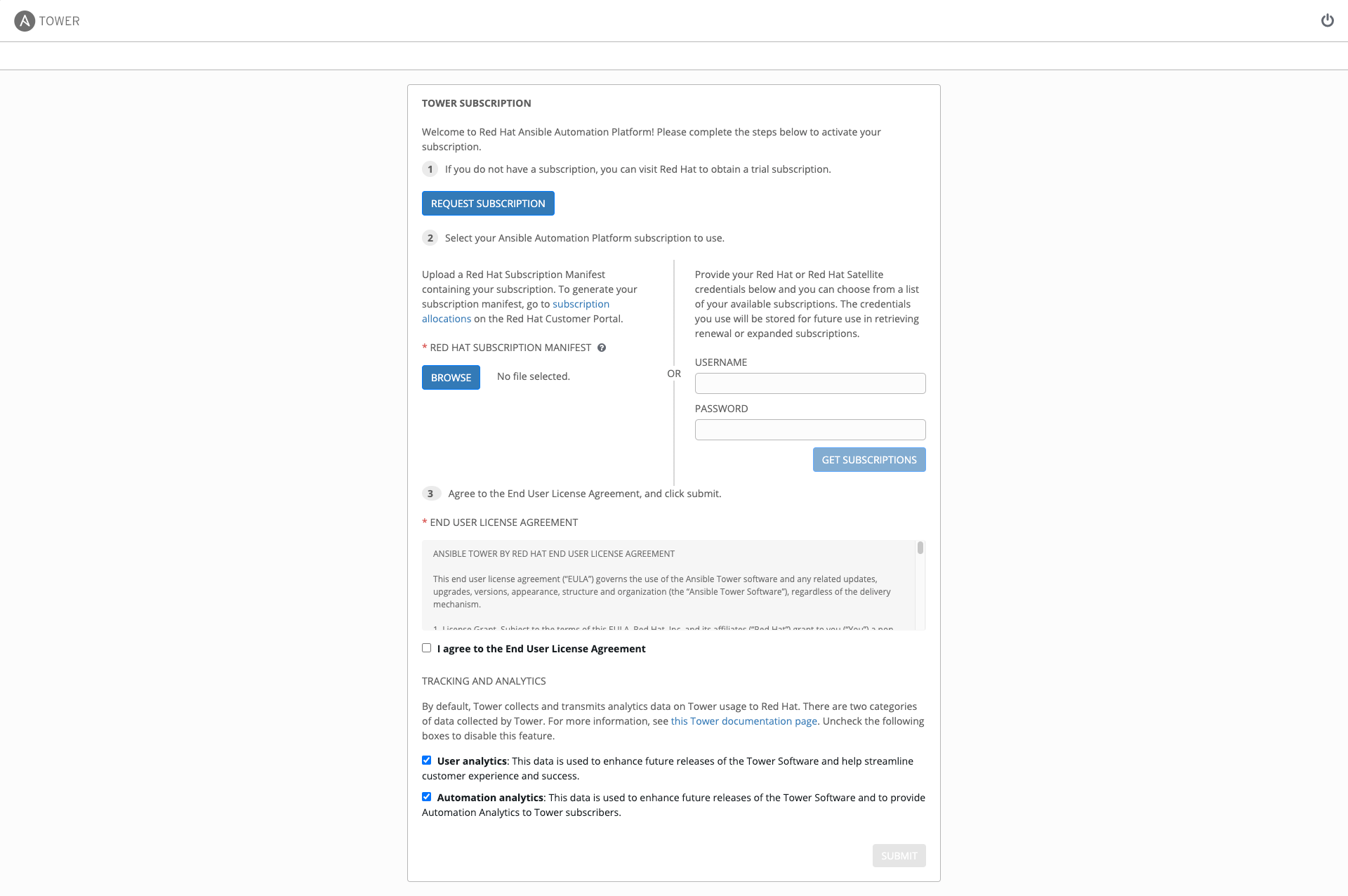
使用您的 Red Hat 凭据(用户名和密码)检索和导入您的订阅,或上传您从 https://access.redhat.com/management/subscription_allocations 生成的订阅清单。
输入您的 Red Hat 客户凭据(用户名和密码),然后点击获取订阅。如果您的 Tower 集群节点通过订阅管理器注册到 Satellite,请使用您的 Satellite 用户名/密码。有关更多信息,请参阅 在 Tower 上安装 Satellite 实例。
或者,如果您有订阅清单,您可以通过浏览到保存该文件的位置来上传它(订阅清单是完整的 .zip 文件,而不是其组成部分)。有关详细信息,请参阅 获取订阅清单。
注意
如果浏览按钮呈灰色,请清除用户名和密码字段以启用浏览按钮。
然后从 RHSM/Satellite API 或提供的清单中检索订阅元数据。
如果是订阅清单,Tower 将使用清单文件中包含的第一个有效订阅。这就是为什么仅包含您要应用于 Tower 安装的订阅非常重要的原因。
如果您输入了您的凭据信息(用户名/密码),Tower 将检索您配置的订阅服务。然后它会提示您选择要运行的订阅(下面的示例显示了多个订阅),并将 Tower 授权为该元数据。您可以定期登录并检索新的订阅,如果您已续订。
注意
当您的订阅过期时(您可以在 UI 的配置 Tower 屏幕的许可证设置中检查此情况),您需要通过以下两种方法之一在 Tower 中续订它。
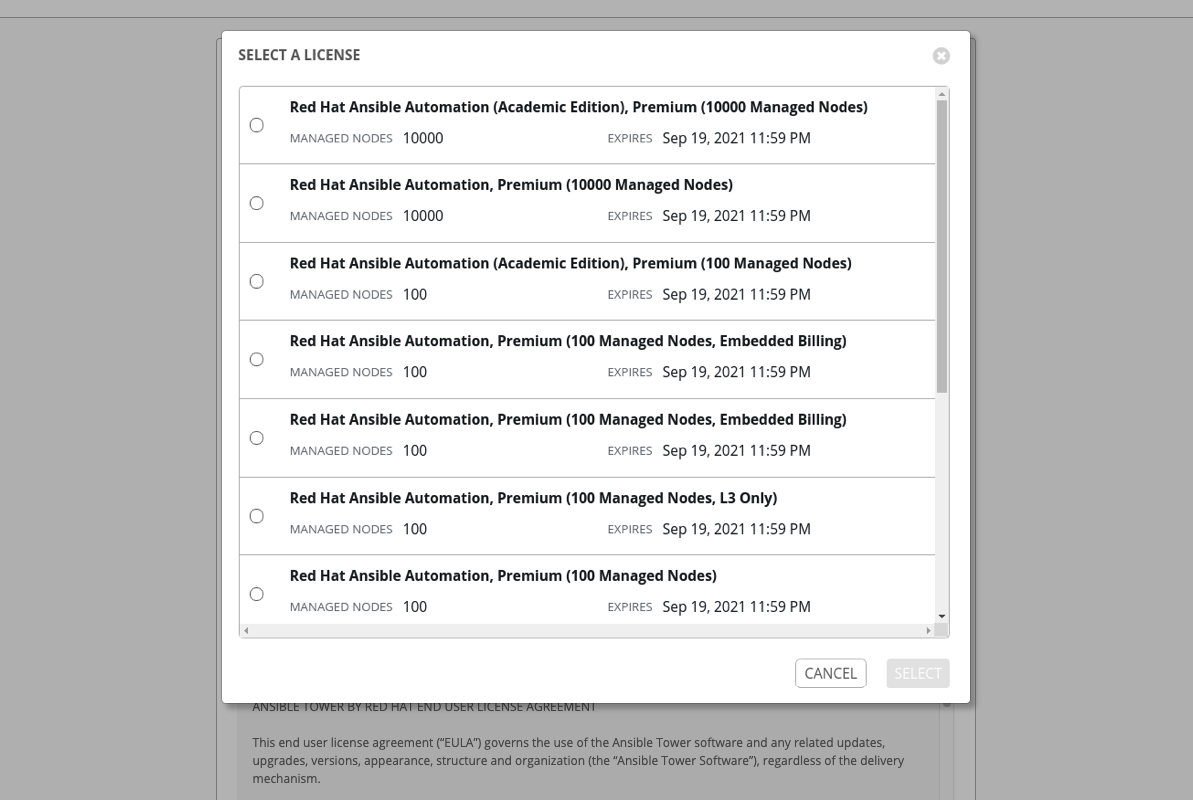
如果您遇到以下错误消息,您将需要 Tower 管理员用来应用订阅的 Satellite 用户所需的适当权限。
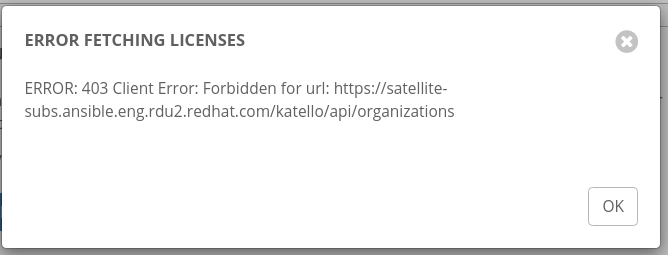
Satellite 用户名/密码用于查询 Satellite API 以获取现有订阅。从 Satellite API,Tower 会获取有关这些订阅的一些元数据,然后过滤以找到您可以应用的有效订阅,这些订阅随后将作为有效的订阅选项显示在 UI 中。
以下 Satellite 角色授予适当的访问权限
带有
view_subscriptions和view_organizations过滤器的自定义查看者
管理员
组织管理员
经理
由于自定义角色是这些角色中最严格的,因此建议您将此角色用于 Tower 集成。有关管理用户和角色的更多详细信息,请参阅Satellite 文档。
注意
系统管理员角色不等同于管理员用户复选框,并且不会提供足够的权限来访问订阅 API 页面。
请继续检查最终用户许可协议。
许可证屏幕的下半部分涉及分析数据收集。这将帮助 Red Hat 通过为您提供更好的用户体验来改进产品。有关数据收集的更多信息,请参阅可用性分析和数据收集。此选项默认情况下处于选中状态,但您可以选择退出以下任何选项
用户分析从 Tower 用户界面收集数据。
自动化分析提供对您使用 Ansible Tower 进行自动化的高级分析,这将有助于您识别趋势和 Tower 的异常使用情况。为了使自动化分析的加入产生任何影响,您的 Ansible Tower 实例必须在 Red Hat Enterprise Linux 上运行。请参阅自动化分析部分中描述的说明。
注意
目前,当 Ansible Tower 在 OpenShift Container Platform 中运行时,不支持自动化洞察。您可以在任何时候更改您的分析数据收集首选项,如可用性分析和数据收集部分中所述。
指定完跟踪和分析首选项后,请单击提交。
您的订阅被接受后,Tower 会简要显示许可证屏幕,然后将您导航到 Ansible Tower 界面的仪表板。为了便于日后参考,您可以通过单击左侧导航栏中的设置(![]() )图标,然后从设置屏幕中选择许可证选项卡来返回许可证屏幕。
)图标,然后从设置屏幕中选择许可证选项卡来返回许可证屏幕。
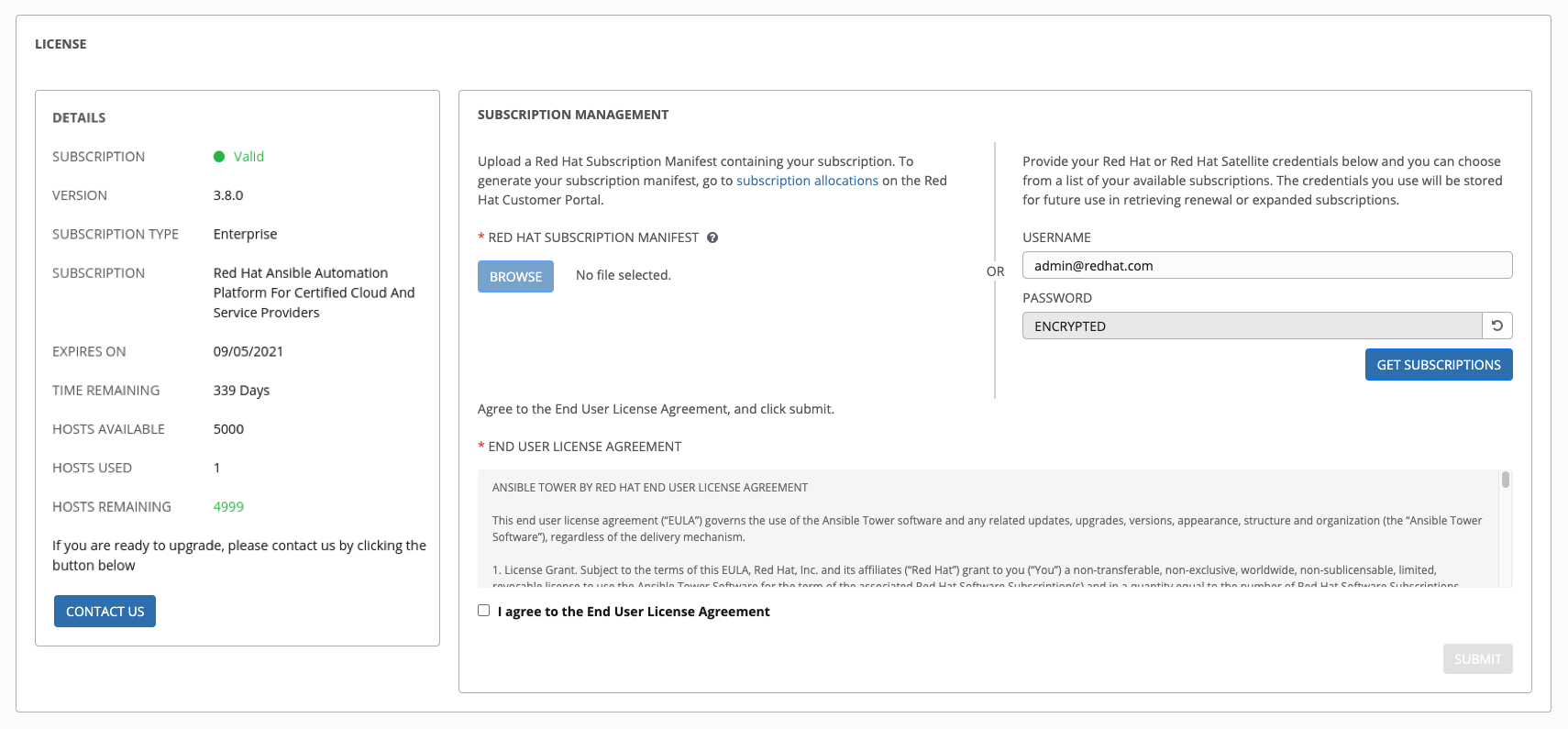
4.1. 获取订阅清单¶
为了将订阅清单上传到 Tower,首先设置您的订阅分配
订阅分配页面在您创建订阅之前不包含任何订阅。
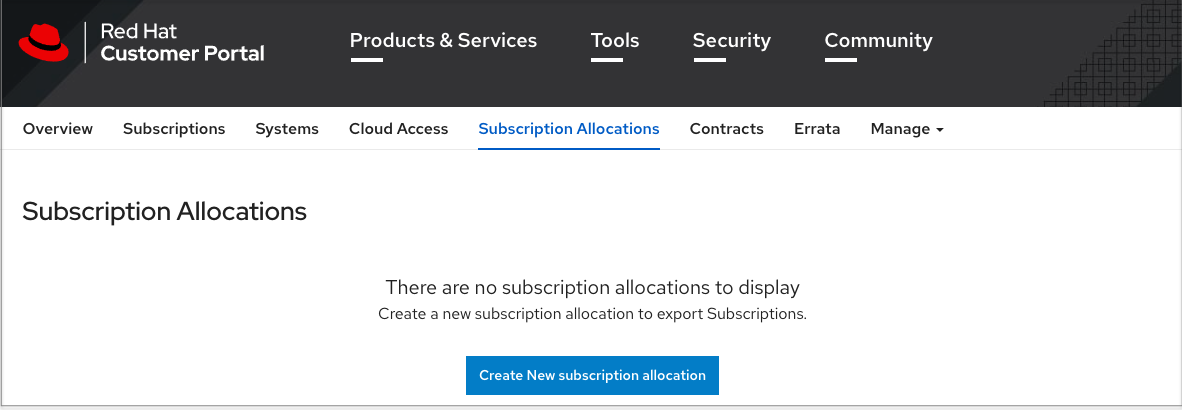
单击创建新的订阅分配按钮以创建新的订阅分配。
注意
如果此按钮不存在或被禁用,则您没有创建订阅分配的适当权限。要创建订阅分配,您必须是客户门户网站上的管理员,或者具有管理您的订阅角色。请联系 access.redhat.com 管理员或组织管理员,他们将能够授予您管理订阅的权限。
输入您的订阅名称,然后从类型下拉菜单中选择Satellite 6.8。
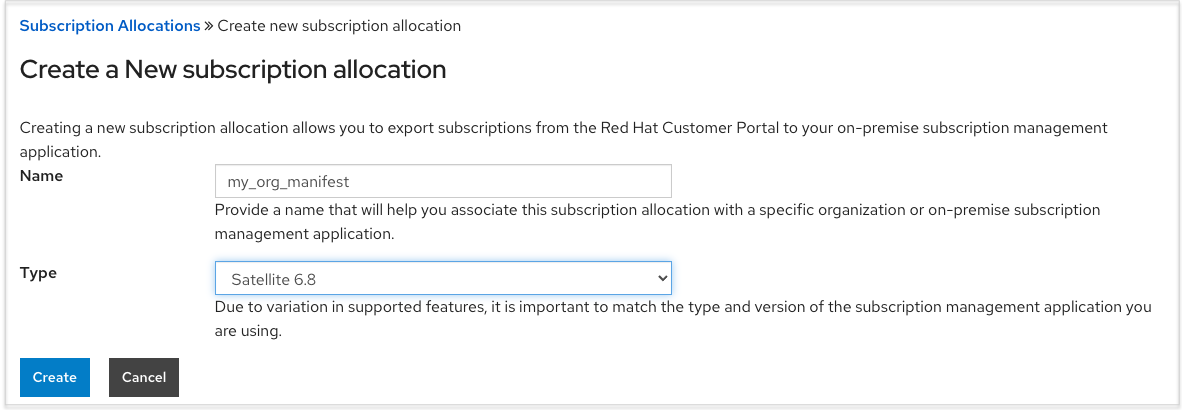
单击创建。
成功创建订阅清单后,它会显示各种信息,包括详细信息选项卡底部的订阅信息。权利旁边显示的数字表示与您的订阅关联的权利数量。
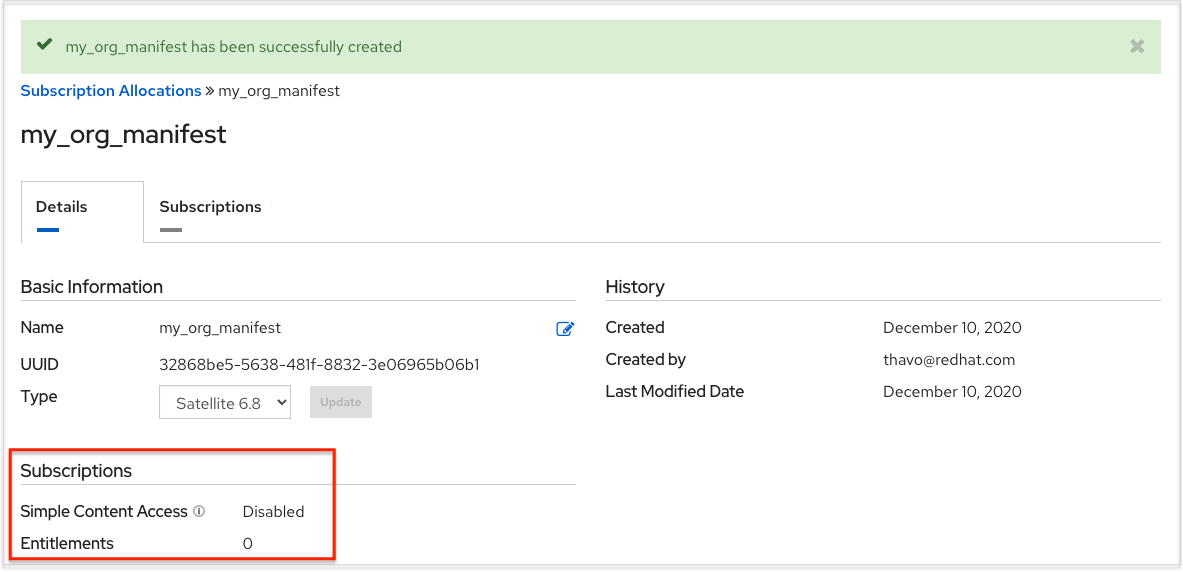
为了获得订阅清单,您必须通过订阅选项卡向您的订阅添加权利。
单击订阅选项卡。
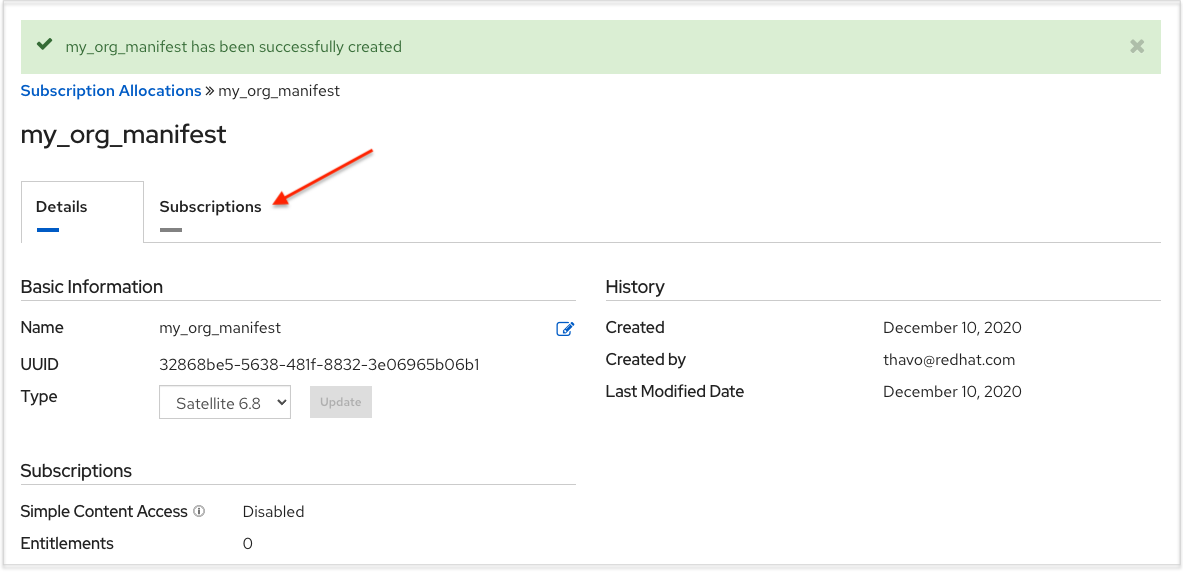
在订阅选项卡中,没有订阅可显示,单击添加订阅按钮。
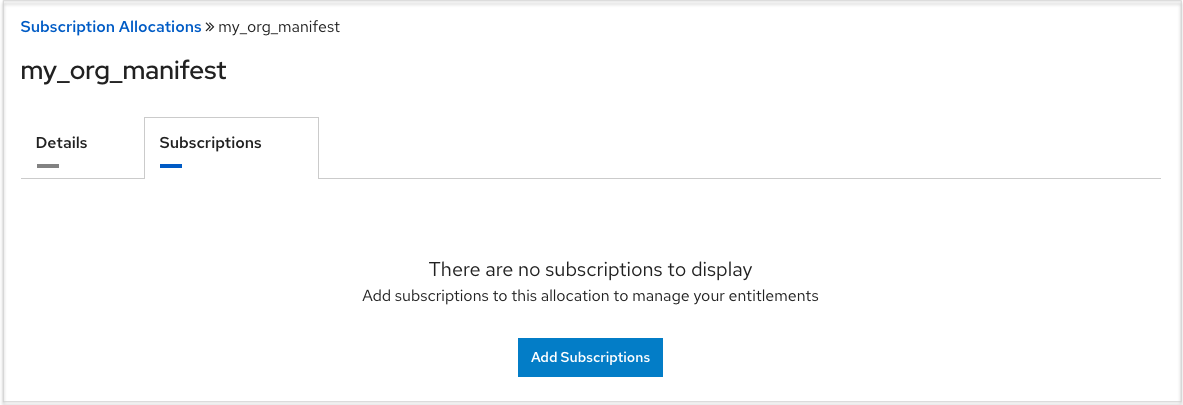
下一个屏幕允许您选择并添加权利到清单文件中。您可以在您的订阅分配中选择多个 Ansible Automation Platform 订阅(具有相同的 SKU)。有效的 Ansible Automation Platform 订阅通常被称为“Red Hat Ansible Automation…”。
指定要在清单文件中放置的权利/受管理节点的数量。这使您可以分割订阅(例如:在开发集群中使用 400 个节点,在生产集群中使用 600 个节点,从 1000 个节点的订阅中)。
注意
从 Ansible Tower 3.8.1 开始,您可以通过将相同类型的多个订阅添加到清单文件并上传它们,将多个订阅应用于单个安装。同样,可以通过在创建清单时仅分配订阅的一部分来应用订阅的子集。
单击提交。
您指定的分配成功添加后,会显示在订阅选项卡中。
单击详细信息选项卡以访问订阅清单文件。
在详细信息窗口底部的权利下,单击导出清单按钮以导出此订阅的清单文件。
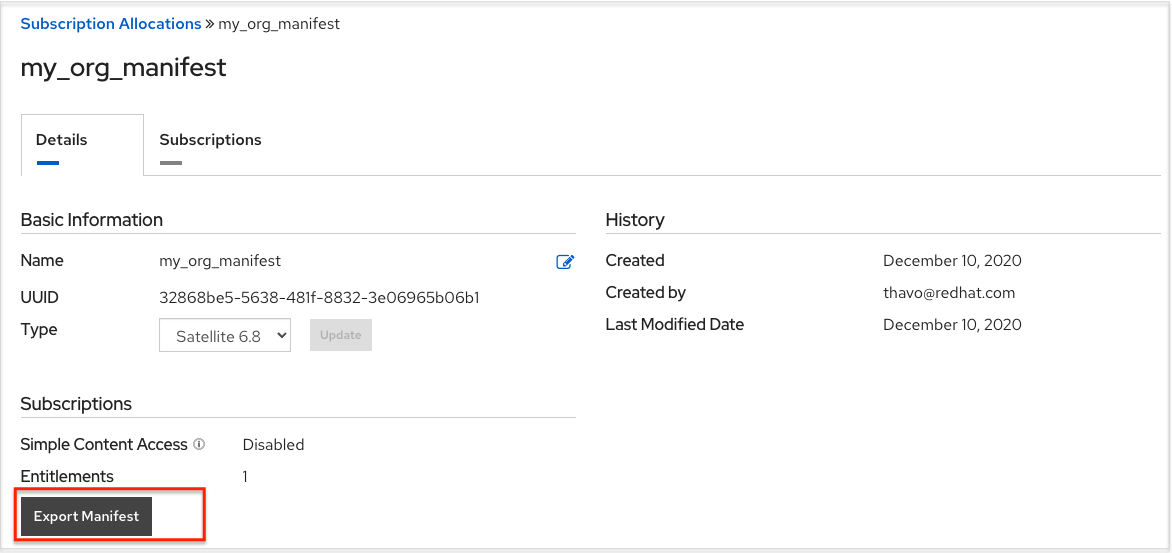
一个名称以manifest_开头的文件夹将下载到您的本地驱动器。具有相同 SKU 的多个订阅将被聚合。
现在您已经有了订阅清单,请继续执行订阅屏幕。通过单击浏览并导航到文件保存的位置来上传整个清单文件(.zip)。不要打开或上传它的各个部分。
4.2. 手动添加 Tower 订阅¶
如果您无法使用 Tower UI 应用或更新订阅信息,则可以在 Ansible 剧本中使用 Tower 集合中的tower_license模块手动上传订阅清单
- name: Set the license using a file
tower_license:
manifest: "/tmp/my_manifest.zip"
有关更多信息,请参阅Ansible tower_license 模块。